Come eliminare una storia di Facebook
Il concetto di storie è iniziato per la prima volta su Instagrame le storie su Facebook sono un ottimo modo per condividere brevi clip delle tue divertenti avventure con gli amici. Crea una storia su Facebook condividendo immagini fisse o brevi video e il contenuto è disponibile per il tuo pubblico selezionato per 24 ore.
Ecco come eliminare una storia di Facebook attuale o archiviata nel iOS e Android App mobile di Facebook e nella versione desktop di Facebook.
Come eliminare un elemento della storia di Facebook sull'app
Se la tua storia di Facebook ha una o più immagini o video, è facile eliminare i contenuti.
Le storie di Facebook sono disponibili solo per 24 ore, ma successivamente una storia può essere salvata nel tuo archivio di storie. Solo tu puoi vedere il tuo archivio di storie.
Apri l'app di Facebook e seleziona il tuo Storia di Facebook nella parte superiore del tuo feed di notizie.
Selezionare Di più (tre punti) nell'angolo in alto a destra della storia.
-
Selezionare Elimina foto o Elimina video, quindi selezionare Elimina per confermare.
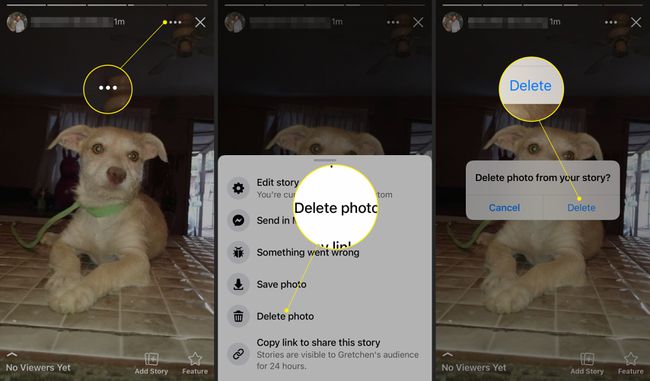
Ripeti questo processo per eliminare più foto o video dalla tua storia, se necessario. Dopo aver completato questa azione, il contenuto eliminato viene rimosso in modo permanente.
Se vedi la storia di qualcun altro che non vuoi vedere, silenzia la loro storia in modo che non venga visualizzato nella sezione Storie.
Elimina un elemento della storia di Facebook sul desktop
Il processo di eliminazione di una foto o di un video dalla tua storia di Facebook è simile sul desktop.
-
Apri Facebook in un browser web e seleziona la tua storia di Facebook dalla parte superiore del tuo feed di notizie.

-
Selezionare Di più (tre punti).
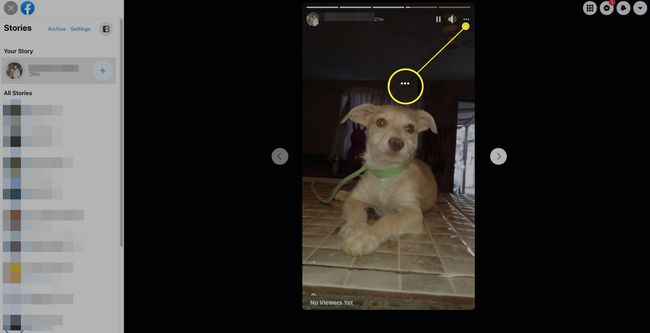
-
Selezionare Elimina foto (o Elimina video se è un video).
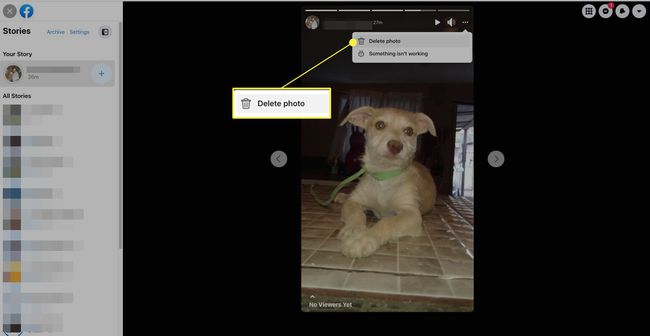
-
Selezionare Elimina per confermare. La foto o il video vengono rimossi dalla tua storia di Facebook.
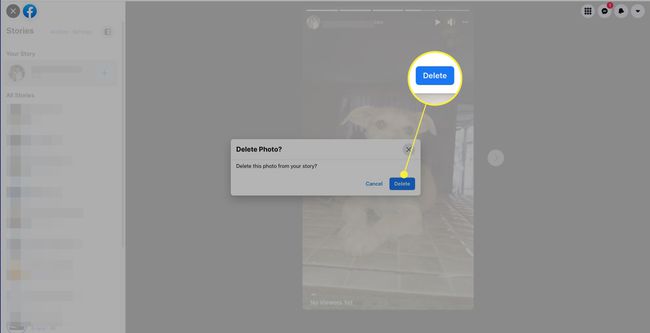
Abilita il tuo archivio di storie di Facebook nell'app
Anche se le tue storie di Facebook scompaiono dalla visualizzazione pubblica dopo 24 ore, mantieni l'accesso ai tuoi contenuti abilitando il tuo archivio di storie.
Quando questa opzione è abilitata, tutte le tue storie vengono archiviate automaticamente dopo 24 ore. Quando questa opzione è disabilitata, le tue storie sono perse per te e per i tuoi spettatori. Ecco come navigare nelle impostazioni dell'Archivio storie di Facebook nell'app Facebook.
Apri l'app di Facebook e tocca Menù (tre righe).
Rubinetto Impostazioni e privacy.
-
Rubinetto Impostazioni.
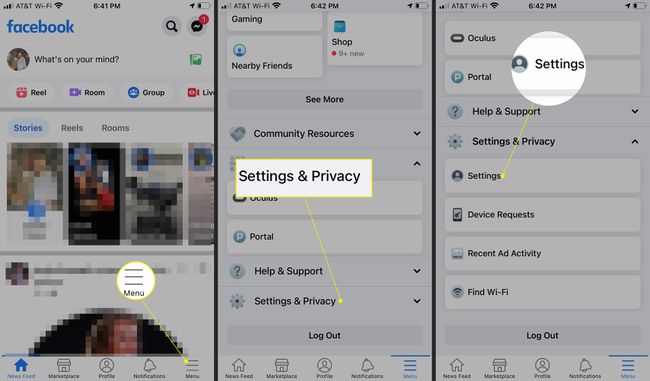
Sotto Pubblico e visibilità, rubinetto Storie.
Rubinetto Archivio di storie.
-
Attiva Salva in archivio.
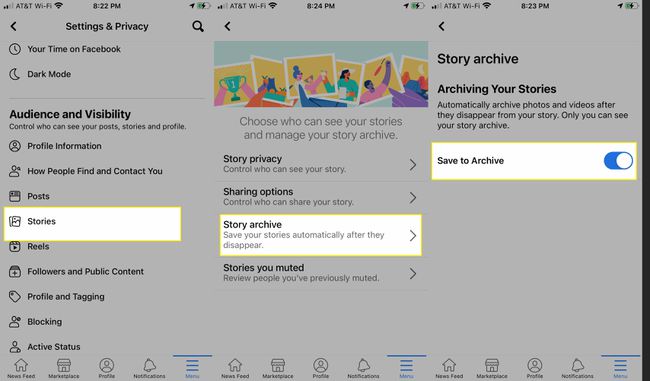
Al contrario, se non vuoi che le storie di Facebook vengano archiviate, disattiva l'opzione Archivio storie per eliminare definitivamente le storie dopo 24 ore.
Abilita il tuo archivio di storie di Facebook sul desktop
È facile abilitare anche l'archivio delle storie di Facebook sul desktop.
-
Apri Facebook sul desktop e seleziona il tuo Storia di Facebook sul newsfeed.

-
Selezionare Impostazioni dall'angolo in alto a sinistra.
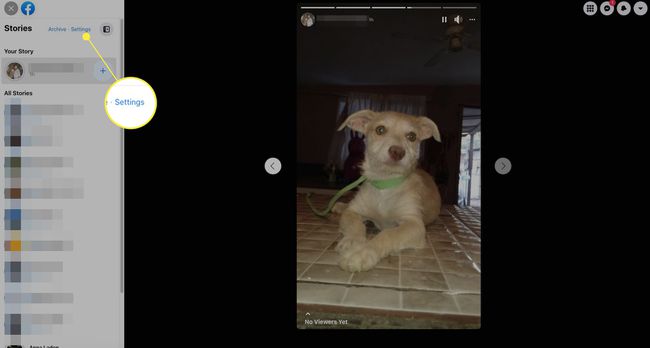
-
Selezionare Impostazione dell'archivio delle storie.
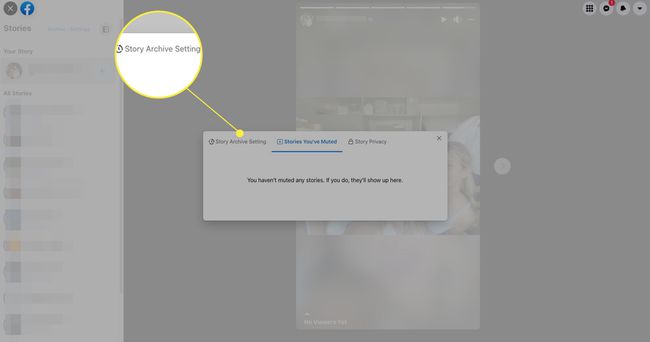
-
Selezionare Attiva archivio storie.
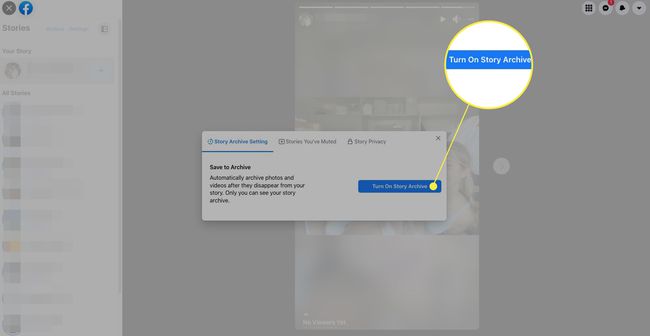
Elimina una storia di Facebook archiviata
Puoi accedere alle tue storie di Facebook archiviate tramite il tuo profilo Facebook ed eliminare una storia archiviata, se lo desideri. Ecco come funziona nell'app Facebook.
Vai alla pagina del tuo profilo Facebook e seleziona Di più (tre punti).
Selezionare Archivio.
-
Selezionare Archivio di storie.
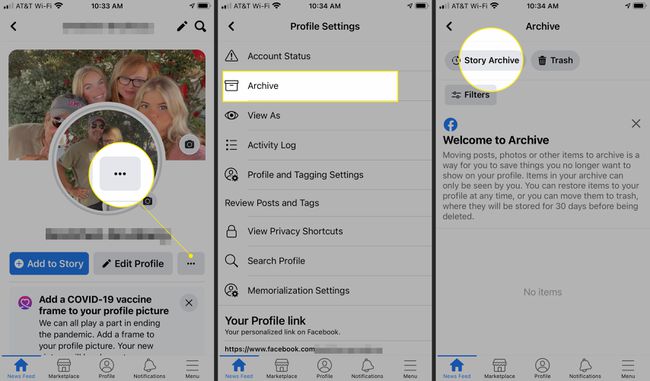
Tocca la storia archiviata che desideri eliminare, quindi tocca Di più (tre punti).
Rubinetto Elimina questa storia.
-
Rubinetto Elimina per confermare. La storia viene eliminata definitivamente dal tuo archivio di storie.
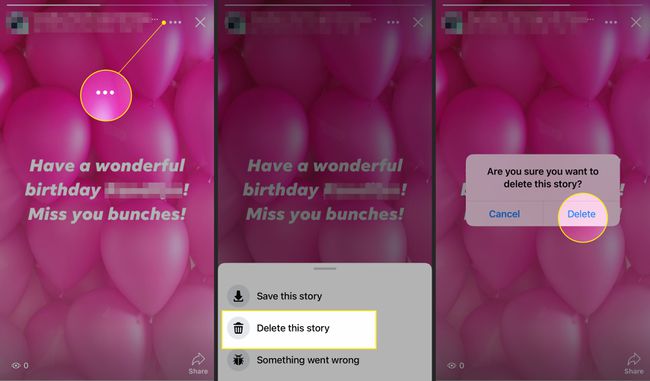
Per eliminare una storia di Facebook archiviata sul desktop, vai alla pagina del tuo profilo, seleziona Di più (tre punti) > Archivio. Seleziona la storia che desideri eliminare, fai clic su Di più (tre punti), quindi selezionare Elimina storia > Elimina.
Controlla chi può visualizzare le tue storie di Facebook
Gli utenti possono determinare se le loro storie possono essere visualizzate da tutti, amici e altri contatti o solo dagli amici. Imposta impostazioni personalizzate per scegliere solo le persone a cui vuoi concedere l'accesso alle tue storie. Puoi anche scegliere le persone a cui nascondere una storia. Ecco come funziona nell'app Facebook.
Nell'app Facebook, aggiungi una foto o un video alla tua Storia di Facebook, quindi tocca Privacy nell'angolo in basso a sinistra.
-
Decidi chi può vedere la tua storia toccando Pubblico, Gli amici, o Costume, quindi tocca Salva.
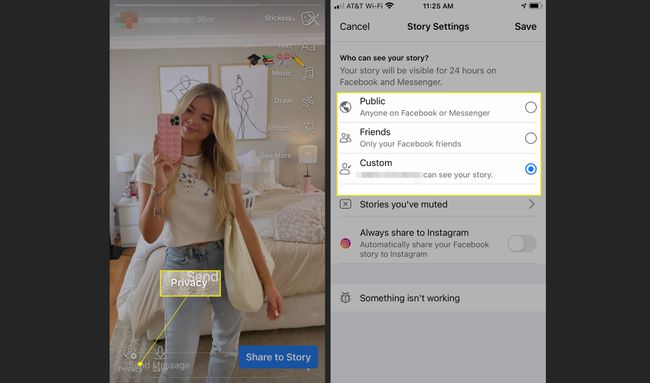
Pubblico consente a chiunque su Facebook o Messenger di visualizzare la tua storia. Gli amici consente a tutti gli amici di Facebook di accedere. Selezionare Costume per condividere la tua storia solo con persone specifiche. Selezionare Nascondi storia da per escludere le persone dalla tua storia.
-
In alternativa, per modificare la privacy della tua Storia in qualsiasi momento, tocca la tua Storia, tocca Di più > Modifica la privacy della storia, quindi modificare le impostazioni sulla privacy.

Per modificare le opzioni sulla privacy della Storia di Facebook utilizzando Facebook sul desktop, seleziona la tua Storia, quindi seleziona Impostazioni > Storia Privacy e scegli le tue nuove impostazioni sulla privacy.
